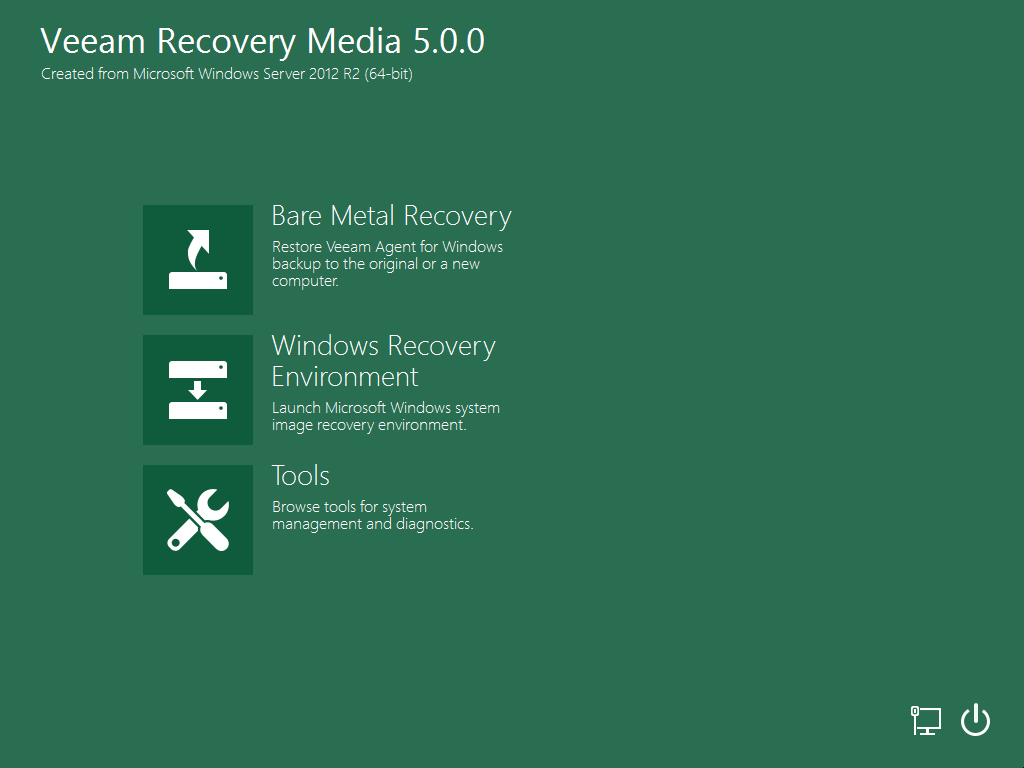ステップ1:Veeamリカバリメディアからの起動
このページで
Veeamリカバリメディアから起動するには、次の手順を実行します。
- [CD/DVD/BDの場合] コンピューターの電源を入れます。復元イメージを含むメディアをドライブに挿入し、コンピューターの電源を切ります。
[リムーバブルストレージデバイスの場合] 復元イメージを含むリムーバブルストレージデバイスをコンピューターに接続します。
- コンピューターを起動します。
- CD/DVD/BDまたは接続したリムーバブルストレージからOSを起動するように求められます。キーボードのキーを押して続行します。
- Veeam Agent for Microsoft WindowsによるVeeamリカバリメディア VeeamリカバリメディアからのOSの読み込みには、通常、ローカルコンピュータードライブからOSを読み込むよりも時間がかかります。
- OSが読み込まれたら、ネットワーク設定が正しく指定されていることを確認し、必要に応じてネットワークを構成します。詳細については、「ネットワークアダプターまたは無線ネットワークの選択」を参照してください。
- 使用する必要のある復元ツールを選択します。Veeam Agent for Microsoft Windowsでは次のツールをご用意しています。
- Bare Metal Recovery — 元のコンピューター上のデータをリカバーするか、ベアメタル復元を実行するVeeam Recovery Mediaウィザード。
- Windows Recovery Environment — コンピューターシステムイメージをリカバーする組み込みのMicrosoft Windowsツール。
- ツール — Veeam Agent for Microsoft Windowsおよび高度なコンピューター管理用のMicrosoft Windowsユーティリティ。
|
以下の点を考慮してください。
|